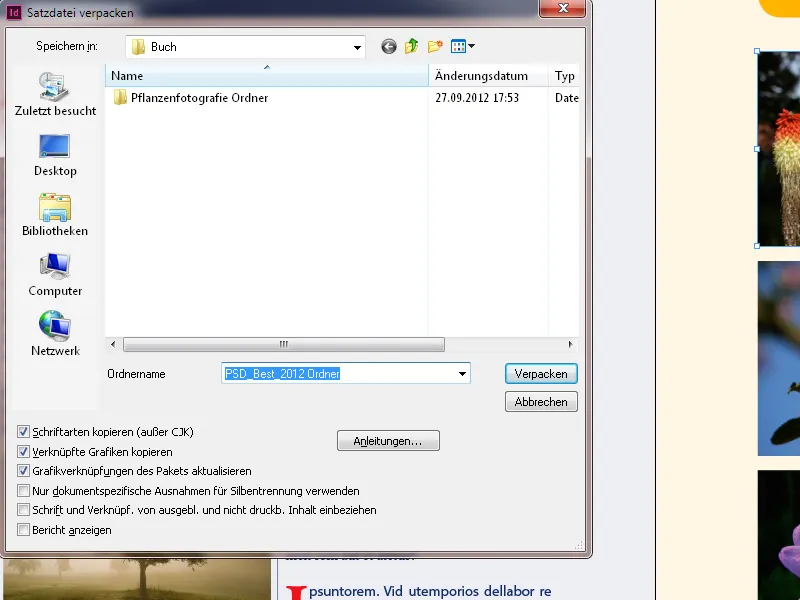Een professionele Preflight-Check in Adobe InDesign is essentieel om ervoor te zorgen dat jouw document klaar is om af te drukken of te exporteren. Hierbij controleer je gelinkte lettertypen, afbeeldingen en kleuren op mogelijke fouten en bereid je jouw lay-out voor op distributie of archivering. Het verpakken van een document zorgt ervoor dat alle benodigde bestanden zoals afbeeldingen, lettertypen en links worden samengevoegd. In deze gids laat ik je stap voor stap zien hoe je de Preflight-Check uitvoert, lettertypen en afbeeldingen controleert, kleuren controleert en jouw document professioneel verpakt. Laten we beginnen en jouw project optimaal voorbereiden!
Preflightcheck
Voordat je InDesign-documenten exporteert voor afdrukken, moeten ze worden onderworpen aan een Preflightcheck.
Onderaan links in de statusbalk toont InDesign standaard de geminimaliseerde Preflight-Palet. Zodra het programma fouten detecteert, worden deze hierin gemarkeerd.
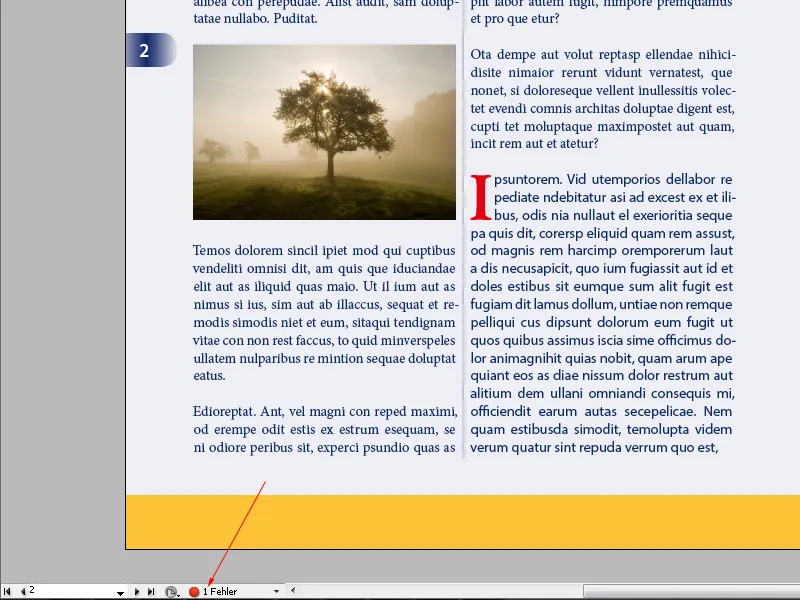
Om de details te bekijken, kan je het Preflight-venster openen door er dubbel op te klikken.
Mogelijke fouten worden hier weergegeven in een hiërarchische boomstructuur die kan worden uitgeklapt door te klikken op de pijlen. Rechts in de lijst worden de betreffende pagina's als links weergegeven, zodat je er meteen naartoe kan navigeren door erop te klikken. De fouten worden ook direct benoemd - bijvoorbeeld Overschrijvende tekst - zodat je snel de juiste plek kan bewerken door te klikken op de link naar de pagina. Daarna verdwijnt de foutmelding uit het Preflight-palet.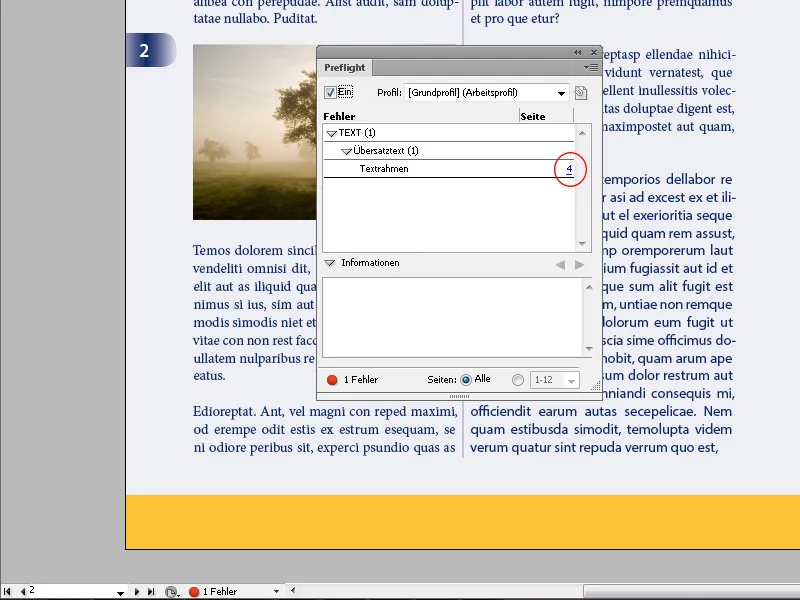
Als een lettertype ontbreekt, wat bijvoorbeeld kan gebeuren als je het InDesign-document van een andere gebruiker hebt ontvangen zonder de bijbehorende lettertypen, verschijnt er al bij het openen van het document een foutmelding.
Als je op Lettertype zoeken klikt, wordt er een venster geopend waarin alle opgenomen lettertypen zijn vermeld. Het ontbrekende lettertype wordt aangegeven met een geel waarschuwingssymbool. Je kan het nu selecteren en in het veld Vervangen door een ander lettertype kiezen om het ontbrekende te vervangen.
Als het originele lettertype moet worden behouden, moet je het eerst bemachtigen en installeren. Vervolgens hoef je niets te vervangen. Klik gewoon op Klaar.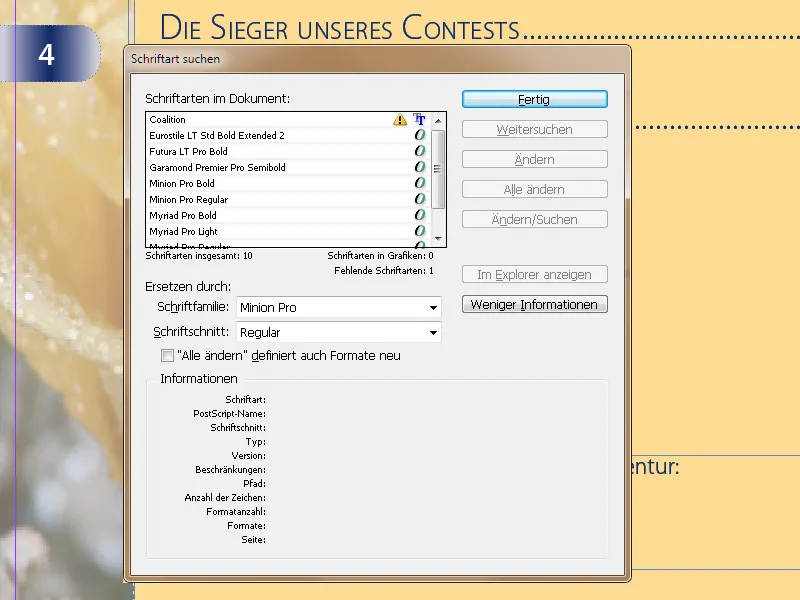
Als een in het document gebruikte lettertype wordt uitgeschakeld via het lettertypebeheer, detecteert InDesign dit onmiddellijk en markeert dit in het Preflight-venster als een fout. In het document wordt het ontbrekende lettertype dan gemarkeerd met een rode onderstreping (niet in de Voorvertoningsmodus).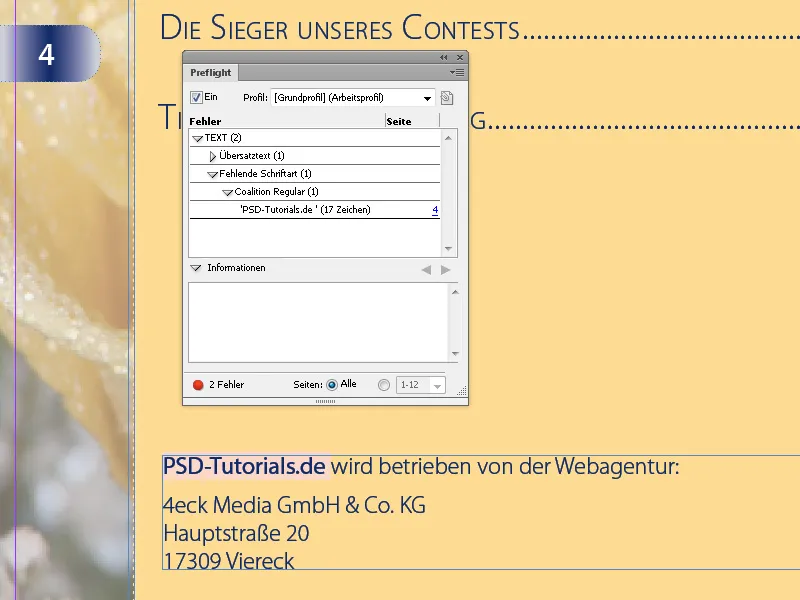
De Preflight die in InDesign wordt gebruikt, is gebaseerd op een standaard-baseline. De instellingen die in deze baseline zijn opgeslagen, kunnen worden gecontroleerd via de optie Preflight-profielen in het Palet-menu.
De instellingen van het baseline kunnen niet worden bewerkt. Als je echter, bijvoorbeeld voor het afdrukken, het document wilt controleren op specifieke fouten, kan je met een klik op het pluspictogram een kopie daarvan maken en de instellingen aanpassen zoals gewenst. Geef het dan een naam en sla het op.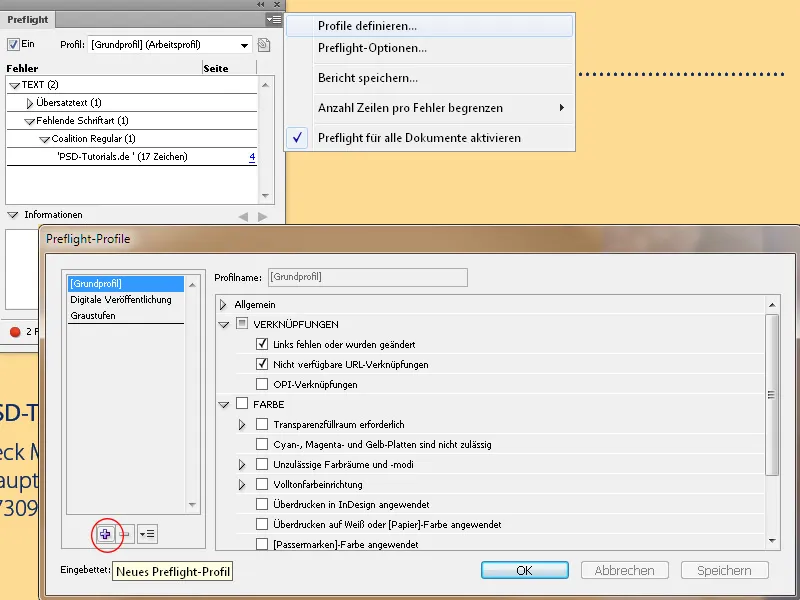
Om de instellingen toe te passen, moet je deze selecteren. Om ze ook toe te passen bij het volgende openen, dien je via het Palet-menu de Preflightopties te openen en jouw profiel daar instellen als Werkprofiel.
Met Werkprofiel insluiten in nieuwe documenten kan je deze ook beschikbaar maken voor latere werkzaamheden.
Mogelijkheden voor het controleren van gelinkte afbeeldingen
In de Preflight-palette worden ook fouten gemeld als gevolg van ontbrekende of gewijzigde koppelingen. Met één klik kom je terecht op de gelinkte pagina in het document. Als afbeeldingen in de tussentijd zijn bewerkt of zelfs naar een andere map zijn verplaatst, wordt dit aangegeven met een overeenkomstig symbool (geel uitroepteken voor gewijzigde en rood vraagteken voor ontbrekende koppelingen) aan de bovenkant van het betreffende beeld- of grafiekkader.
Door erop te klikken wordt de afbeelding bijgewerkt en verdwijnt de foutmelding uit het Preflight-venster. Dit kan ook via het Koppelingen-venster met de knop Updaten.
Verplaatste afbeeldingsbestanden moeten via de kleine knop aan de onderkant van het venster opnieuw worden gekoppeld, zodat InDesign toegang heeft tot deze bestanden.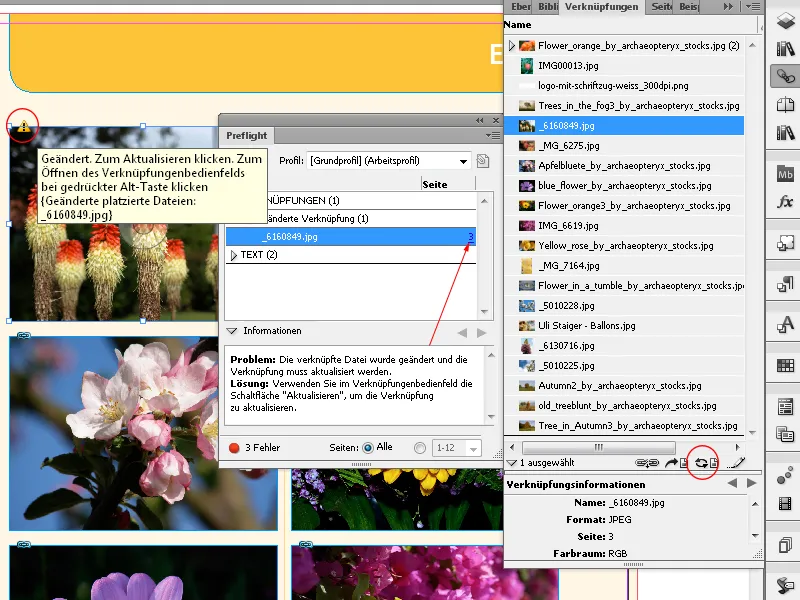
In het Koppelingen-venster worden herhaaldelijk gebruikte afbeeldingen gegroepeerd en na een klik op de voorafgaande pijl zijn de pagina's zichtbaar waarop het bestand is geplaatst.
Voor meer controle kan je naast de bestandsnaam en de status via het Palet-menu de Opties van het venster openen en daar aanvullende eigenschappen zoals bijvoorbeeld de effectieve resolutie of de Kleurruimte laten weergeven als aparte kolommen. De breedte van het palet kan indien nodig eenvoudig worden aangepast.
Met een gemarkeerd item worden in het onderste gedeelte van het venster verschillende informatie weergegeven. Je kan deze specifiek instellen in de rechterkolom van de Opties van het venster.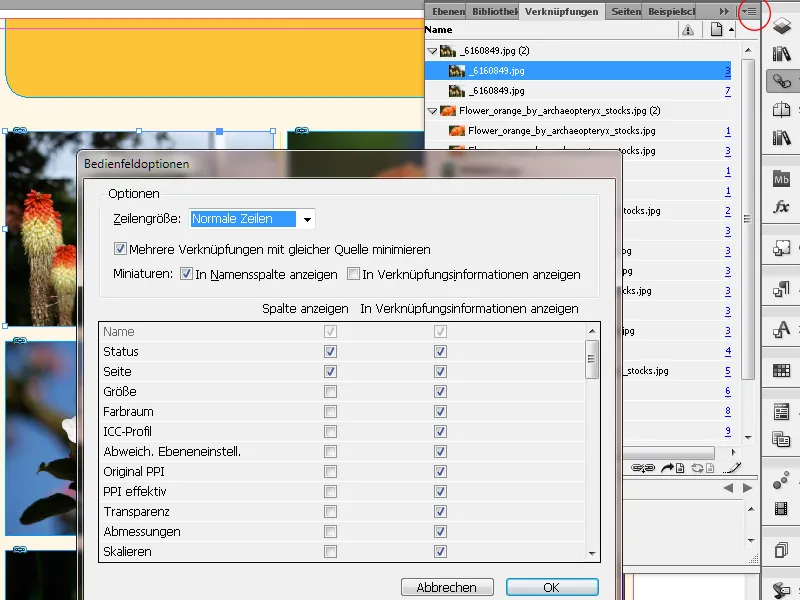
Met de invoer Bewerken met van het contextmenu kun je een gemarkeerde afbeelding ook direct vanuit het lay-outprogramma naar wens met een beeldbewerkingsprogramma de laatste hand leggen. Nadat de wijziging is opgeslagen, zal InDesign de koppeling automatisch bijwerken.
Vaak worden afbeeldingen voor een document uit verschillende brondirectories gebruikt. Om alle bestanden naar een specifieke map te kopiëren die bij het specifieke project hoort, markeer je eenvoudigweg alle vermeldingen in het koppelings-paneel en selecteer je in het contextmenu de opdracht Kopieer koppeling(en) naar.... Na het selecteren van de doelmap worden alle beeldbestanden naar hun nieuwe locatie gekopieerd en zal InDesign er vanaf dat moment naar verwijzen.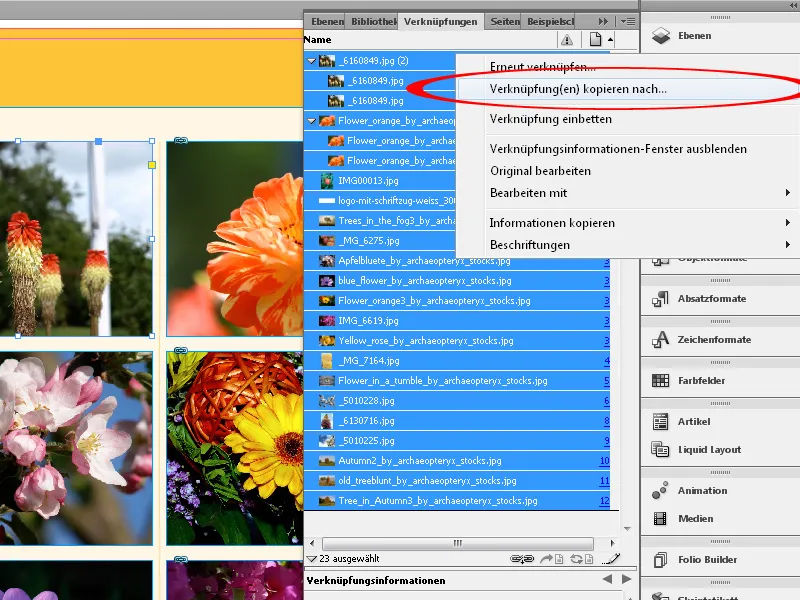
Kleuren controleren
Vooral bij uitvoer voor drukwerk spelen de in het document gebruikte kleuren een belangrijke rol. Misschien heb je, om welke reden dan ook, naast de kleuren van de Euroscale ook steunkleuren aangemaakt en verschillende objecten daarmee gekleurd. Voor een drukopdracht naar een professionele drukkerij maakt het een aanzienlijk (prijs-)verschil of het document in 4-5 kleuren, of zelfs 6-kleurig wordt gedrukt, aangezien voor elke extra kleur een eigen drukplaat moet worden gemaakt en een extra drukunit moet worden ingesteld.
Daarom is het raadzaam om voor de PDF-export eerst de Drukkleuren-beheerder te raadplegen. Open de kleurenpalet (F5) en klik in het paletmenu op de invoer Drukkleurenbeheerder.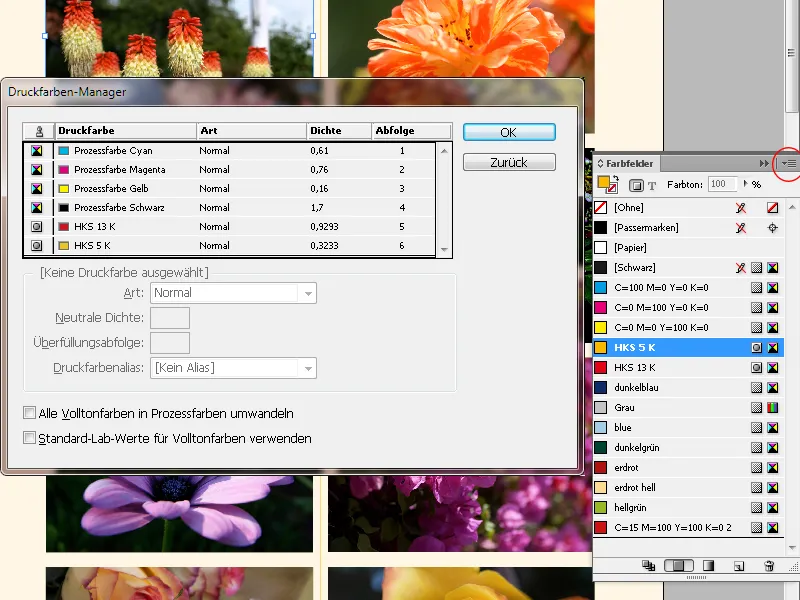
Hier worden alle kleuren in het document gebruikte kleuren weergegeven. De kleuren van de Euroscale worden aangeduid met een klein CMYK-signaal als proceskleur. Steunkleuren worden aangeduid door een kleine cirkel binnen een vierkant. Daarnaast wordt de aanduiding van het gebruikte kleurschema (meestal HKS of Pantone) en het bijbehorende kleurnummer weergegeven.
Met een klik op het kleine steunkleurlabel wordt de steunkleur omgezet in de CMYK-kanalen voor de uitvoer. Het signaal verandert dienovereenkomstig. Met nog een klik wordt de uitvoer weer teruggezet naar een extra steunkleurkanaal. Als alle kleuren alleen in de kanalen van de Euroscale moeten worden uitgevoerd (wat bij de meeste digitale drukmachines onvermijdelijk is), kun je ook meteen een vinkje zetten bij Alle kleuren omzetten in proceskleuren.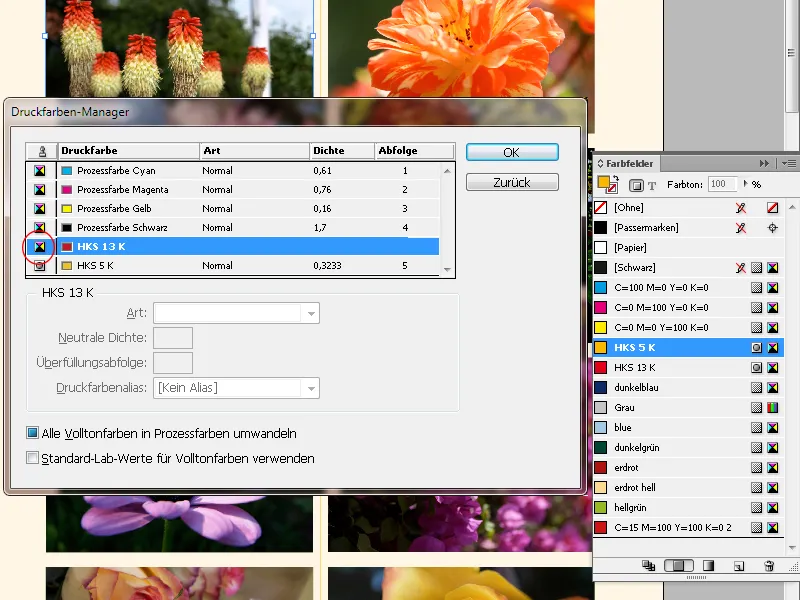
Het belangrijkste kenmerk van deze actie is dat de steunkleuren alleen bij de uitvoer (PDF-export) worden omgezet in proceskleuren. In het document blijven ze en de met deze kleur gekleurde objecten ongewijzigd en kunnen bij de volgende keer met een klik in de Drukkleurenbeheerder ook als afzonderlijke kanalen worden uitgevoerd. Dit kan nodig zijn als een nauwkeurige weergave van de kleurtint vereist is (bijvoorbeeld bij gevoelige kleuren van een huisstijl of in monsterboeken). Bepaalde kleurtinten (bijvoorbeeld een zuiver oranje) kunnen onvoldoende worden gesimuleerd in de Euroscale.
Een extra controle van de kleurkanalen voor de uitvoer en de objecten die daarin voorkomen wordt geboden in de Scheidingsvoorbeeld (menu Venster>Uitvoer of Shift+F6).
Net als in de Drukkleurenbeheerder, worden hier alle kanalen weergegeven, maar ze kunnen ook individueel worden geactiveerd of gedeactiveerd. InDesign geeft dan alleen de elementen weer die aanwezig zijn in het geactiveerde kanaal. De muisaanwijzer fungeert tegelijkertijd als meetinstrument voor de kleurwaarden van de aangeraakte plek. Via het menu voor paletten van Scheidingsvoorbeeld kan indien nodig ook de Drukkleurenbeheerder worden geopend.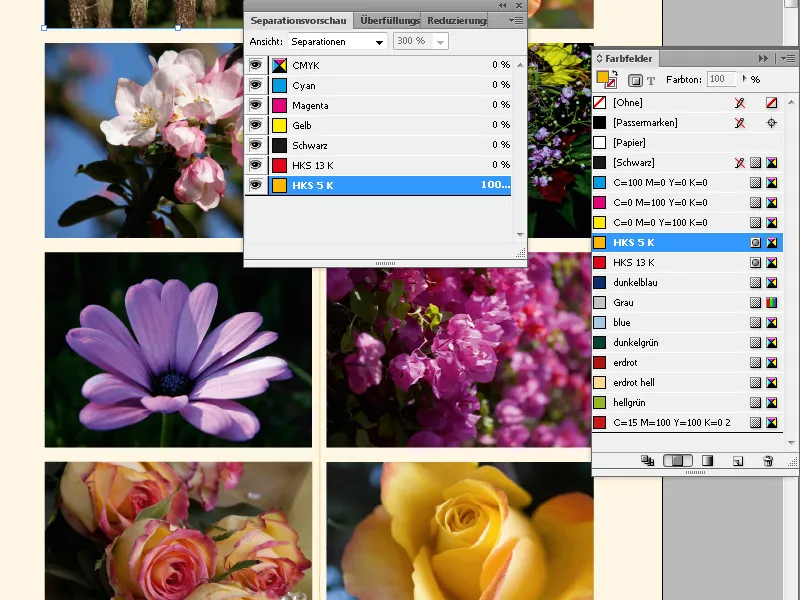
Document verpakken
Om een InDesign-document aan een andere gebruiker te verstrekken, biedt het programma een specifieke functie waarmee het bestand inclusief alle gebruikte afbeeldingen en lettertypen in een eigen map wordt opgeslagen. Kies hiervoor in het menu Bestand de opdracht Verpakken (Alt+Shift+Ctrl+P).
Op het linkerdeel van het dialoogvenster kun je nogmaals alle tabbladen doorlopen en controleren of alle lettertypen en afbeeldingen aanwezig zijn.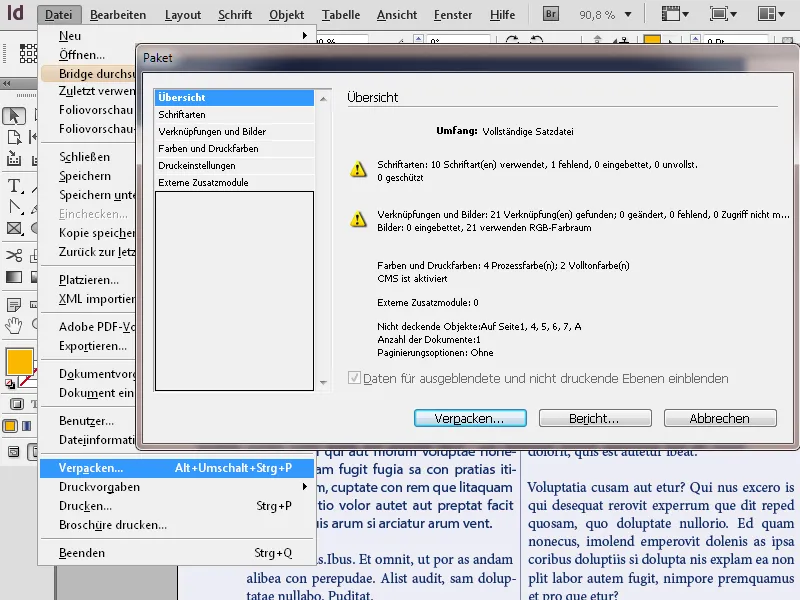
Met de ingeschakelde selectievakjes Alleen problemen weergeven van de tabbladen Lettertypen en Koppelingen en afbeeldingen worden alleen vermeldingen weergegeven bij eventuele fouten (wat het overzicht vereenvoudigt).
Echter, alle RGB-afbeeldingen worden ook als probleem weergegeven, maar dit hoeft je niet zenuwachtig te maken, aangezien deze allemaal bij de latere PDF-export naar CMYK kunnen worden geconverteerd.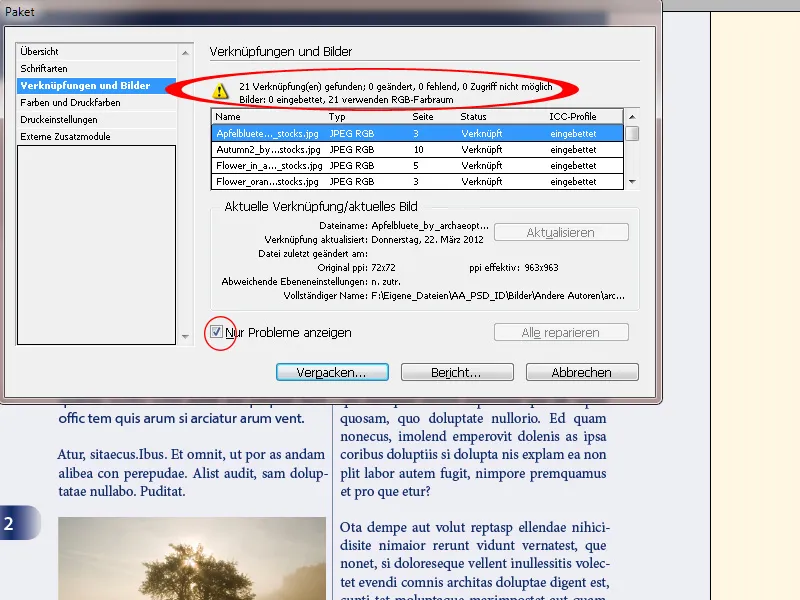
Nadat je op Verpakken hebt geklikt, wil InDesign het bestand nogmaals opslaan om vervolgens een invoerveld met de aanduiding Drukwerkgegevens te openen, waarin diverse informatie voor de ontvanger kan worden ingevoerd en na het klikken op Doorgaan uiteindelijk een doelmap en een naam worden gevraagd.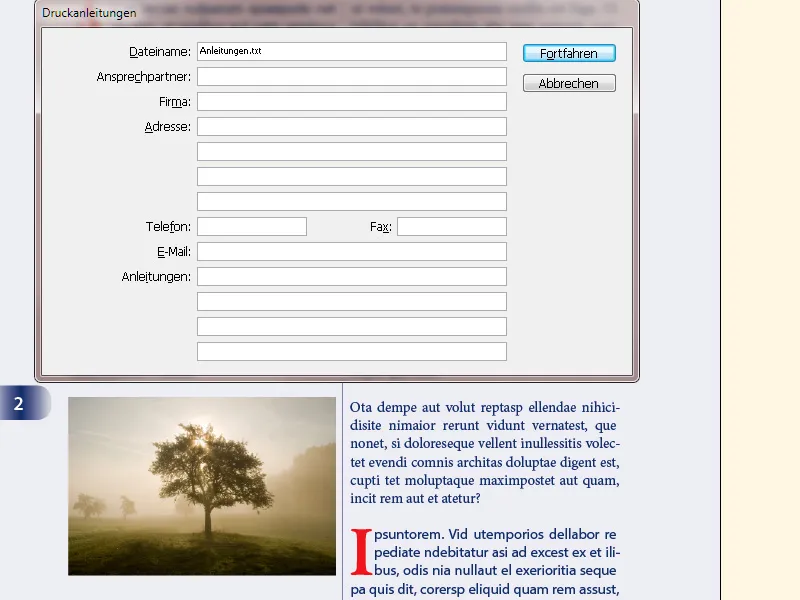
In dit opslagdialoogvenster zijn voor het gelijktijdig opslaan van lettertypen en afbeeldingen al afzonderlijke selectievakjes geactiveerd. Mocht dit om welke (bijvoorbeeld licentie-)redenen dan ook niet gewenst zijn, dan moeten de selectievakjes worden verwijderd.
Na het klikken op Verpakken wordt er vervolgens in de doelmap een projectmap aangemaakt met het InDesign-document en twee submappen met daarin de lettertypen en afbeeldingen.
Tegelijkertijd worden de koppelingen in het document aangepast naar deze nieuwe map, zodat ze probleemloos worden weergegeven op een andere werkplek.
Als bepaalde lettertypen die in het document worden gebruikt niet beschikbaar zijn op de computer van de ontvanger, zal InDesign deze zoeken en activeren in de bijgeleverde Document-Fonts-map.
Dit vergemakkelijkt de distributie enorm en helpt fouten te voorkomen door ontbrekende of op de nieuwe computer aangepaste lettertypen met dezelfde naam.